Guarda el contenido de tu portapapeles a un archivo con Pastextra
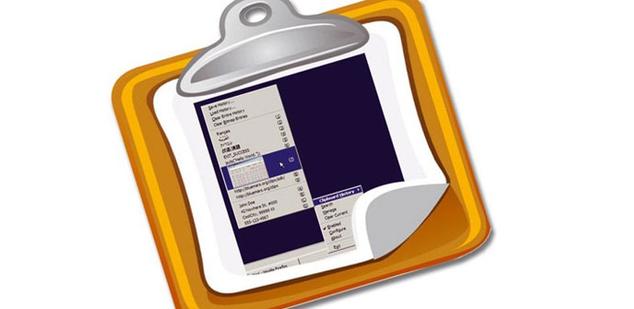
Aunque en multitud de ocasiones lo usemos de un modo tan automatizado que no nos damos cuenta ni siquiera de ello, lo cierto es que el portapapeles de Windows es una herramienta propia del sistema que utilizamos en innumerables ocasiones a lo largo de una misma sesión con el PC.
Sin embargo hay que tener en cuenta que el hecho de obtener texto o cualquier otro elemento como imágenes o ficheros, del mencionado portapapeles, normalmente requiere de alguna ayuda de otra aplicación adicional.
De este modo podemos lanzar ese contenido al Bloc de notas de Windows, pegarlo en algún procesador de textos, hacer clic en “Archivo / Guardar como”, o como elemento de búsqueda en el Explorador de archivos.
Por todo ello en este caso os vamos a hablar de una sencilla aplicación llamada Pastextra que en realidad se trata de una pequeña extensión del Explorador de archivos y que permite pegar textos o imágenes directamente desde el portapapeles a un nuevo archivo, todo ello sin necesidad de tener que dar pasos intermedios adicionales.
Decir que el programa en sí no tiene instalador, pero es muy fácil de configurar y poner en funcionamiento. Tan solo tenemos que extraer el archivo del ZIP, una vez descargado, a una carpeta y ejecutar Pastextra, eso sí, como administrador del sistema Windows en el que nos encontramos.
A continuación este software se añade al menú que aparece cuando pulsamos el botón derecho del ratón en el Explorador de archivos.
Crea nuevos ficheros con el contenido del portapapeles
Una vez que esté funcionando, copiamos el texto o la imagen en cuestión al portapapeles, hacemos clic con el mencionado botón derecho del ratón en una carpeta del Explorador y seleccionamos la nueva opción llamada “Pastextra“. A continuación, el contenido del portapapeles se guardará como un archivo de texto, o como una nueva imagen que se almacenará en formato PNG.
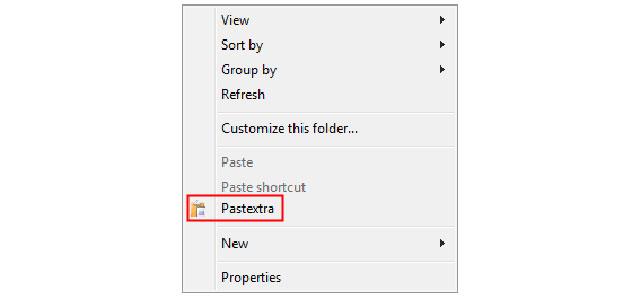
La sencillez de funcionamiento que este software ofrece a los usuarios, nos evita incluso el tener que asignar un nombre al nuevo fichero de texto o fotografía, ya que el propio programa se encarga de hacerlo por nosotros. Hay que tener en cuenta que este nombre lo crea en base a la fecha y hora en las que llevamos a cabo el proceso, todo con extensión .TXT o .PNG.
Para eliminarlo del menú contextual donde aparece esta nueva opción, no tenemos más que volver a ejecutar el mismo software con permisos de administrador y se elimina del menú contextual del sistema, así de sencillo. Decir que este programa es compatible y funciona sin problemas en Windows XP y versiones posteriores.
Comentarios
Publicar un comentario